دمج PDF
دمج عدة ملفات PDF، اسحب للترتيب، وأكمل في ثوانٍ—بسيط وسريع!
جرب هذه الآن PDFs:
دمج عدة ملفات PDF، اسحب للترتيب، انتهي في ثوانٍ!
مرحبًا! أنا مطور فردي يحب العبث بالأدوات، وقد صنعت أداة دمج PDF هذه لتسهيل جمع ملفات PDF المتعددة معًا. اسحب لإعادة الترتيب، أنجز الأمر في ثوانٍ—بسيطة ومفيدة! سواء كنت تنظم الملاحظات، تجمع العقود، أو ترتب ملفات متفرقة، هذه الأداة ستساعدك. مجانية تمامًا، تعمل مباشرة في المتصفح، وتضمن خصوصيتك بنسبة 100%.

لماذا تستخدم أداة دمج PDF التي صنعتها؟
حاولت جعلها بسيطة وقوية، وإليك مميزاتها:
- ترتيب بالسحب ارفع ملفات PDF واسحبها لتغيير الترتيب—سهل وبديهي.
- اختيار الصفحات بمرونة اختر الصفحات التي تريد دمجها—كل الصفحات أو نطاق مخصص. مثلًا، ضع "2-4,7" للملف الأول و"3-1,9" للثاني لتجميع تلك الصفحات في ملف جديد.
- تدعم ملفات كثيرة دمج حتى 2000 ملف PDF بحجم إجمالي أقل من 1000 ميغابايت، وتنتهي في ثوانٍ.
- الخصوصية أولاً كل شيء يحدث في متصفحك—لا رفع للسيرفر، آمن 100% ومجاني.
- خيارات إضافية بعد الدمج، اضغط "متابعة المعالجة" لضغط الملف، تعديل البيانات الوصفية، أو تحويله إلى صور—كما تشاء.
كيفية دمج PDF: خطوة بخطوة
سهلة جدًا—جعلتها واضحة ومريحة:
- أسقط الملفات اسحب ملفات PDF، أو الصقها بـ Ctrl+V، أو اسحب مجلدًا كاملاً.
- اضبط الترتيب اسحب الملفات لترتيبها حسب رغبتك.
- اختر الصفحات (افتراضيًا الكل) اضغط على الإعدادات بجوار كل ملف، اختر مخصص، وأدخل الصفحات المطلوبة مثل "1-5" أو "2,4,7".
- اضغط ابدأ انقر "ابدأ"، وستحصل على ملف PDF جديد في ثوانٍ.
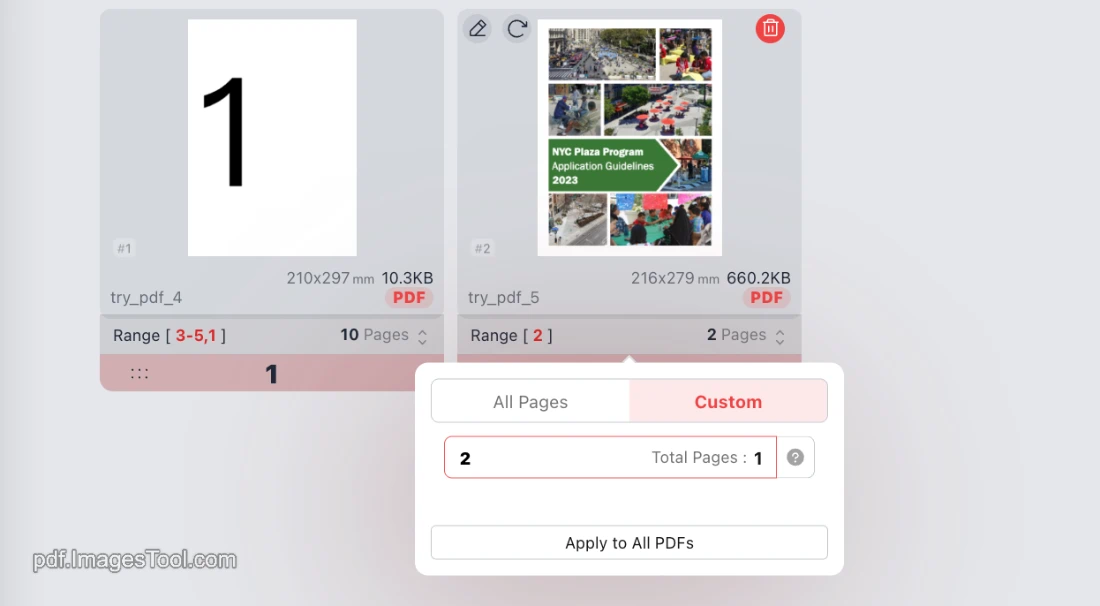
لا حاجة للتسجيل—نقرات قليلة وانتهى الأمر، فعالية مضمونة!
أسئلة شائعة قد تريد معرفتها
1. كم ملف PDF يمكنني دمجه؟
حتى 2000 ملف، بشرط ألا يتجاوز الحجم الإجمالي 1000 ميغابايت—كافٍ، أليس كذلك؟
2. كيف أختار صفحات معينة؟
اكتب في مربع الصفحات—مثل "2-4" للصفحات من 2 إلى 4، أو "1,3,5" لتلك الصفحات فقط. بسيط جدًا.
3. هل تقل الجودة بعد الدمج؟
لا! أضمن لك الحفاظ على الجودة الأصلية دون أي خسارة.
4. هل ملفاتي آمنة؟
بالتأكيد. كل شيء يتم في متصفحك—لا رفع للسيرفر—خصوصيتك في أمان.
5. هل هناك رسوم؟
لا شيء. مجاني تمامًا—استخدمه كما شئت.
6. لماذا يتوقف ويظهر "تحميل الوحدات"؟
لا تقلق، ليس تعليقًا. في المرة الأولى، يحتاج لتحميل كود وحدة PDF، وبعد ذلك يصبح سريعًا جدًا.
7. ماذا لو اختفت البيانات الوصفية بعد الدمج؟
طبيعي—الدمج يزيلها. لإعادتها، اذهب إلى صفحة "تعديل البيانات الوصفية"، استورد الملف الجديد، واضغط "نسخ البيانات من PDF آخر" واختر ملفًا به بيانات.
نصائح لإتقان دمج PDF
جمعت بعض الحيل من تجربتي، إليكها:
- معالجة دفعة انسخ مجموعة PDF (Ctrl+C)، ثم الصقها كلها بـ Ctrl+V—توفر الوقت.
- دمج عكسي اكتب "3-1" للصفحات، وسيدمجها بالعكس—ممتع!
- سحب مجلد ملفات كثيرة؟ اسحب المجلد كله مرة واحدة.
- تصغير الحجم بعد الدمج، اضغط "متابعة المعالجة" لضغطه—أسهل للمشاركة.
من يناسب هذه الأداة؟
- الطلاب اجمع الملاحظات والمواد لمراجعة سهلة.
- الموظفون دمج التقارير أو العقود لتسليمها بسهولة.
- المصممون جمع تصاميم PDF في ملف واحد احترافي.
- الجميع رتب الفواتير أو الخطط—كل شيء منظم!
جرّب أداة دمج PDF الخاصة بي!
صنعت هذه الأداة دمج PDF بمفردي لتسهيل مهامك مع PDF. اسحب للترتيب، اختر الصفحات، واحصل على النتيجة في ثوانٍ—بسيطة ومجانية. خصوصيتك آمنة في المتصفح، ولا تقلق من التسريب. اختفت البيانات الوصفية؟ انسخها مرة أخرى. جرّبها الآن ورتب ملفات PDF الخاصة بك!
كلمات مفتاحية دمج PDF، أداة PDF عبر الإنترنت، دمج PDF مجاني، ترتيب PDF بالسحب، صفحات PDF مخصصة، دمج PDF آمن، تعديل بيانات PDF الوصفية

